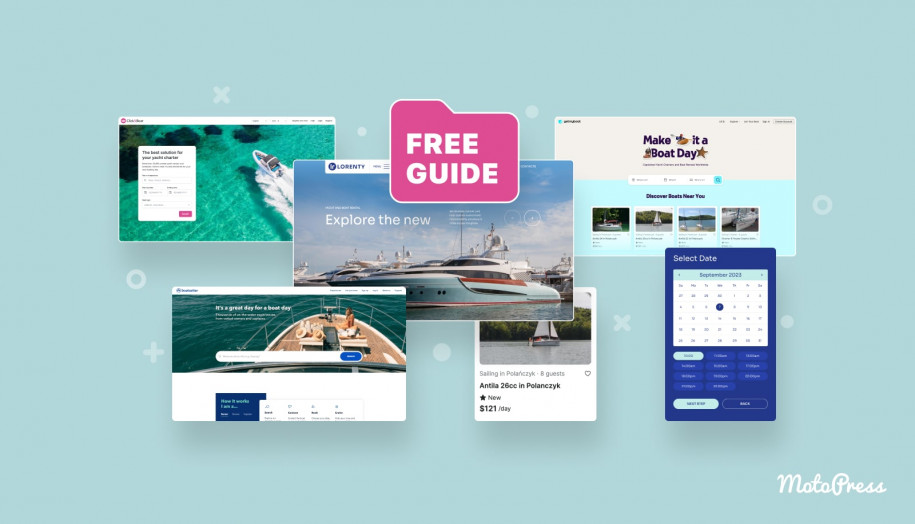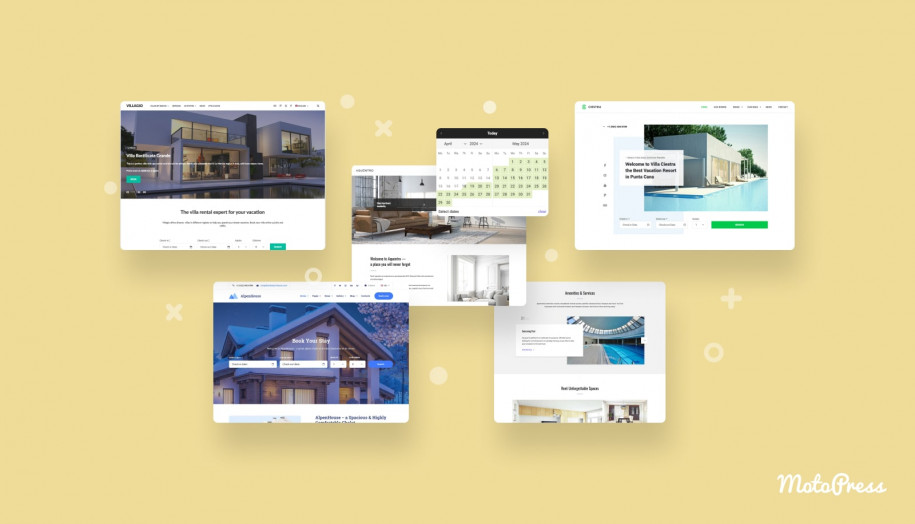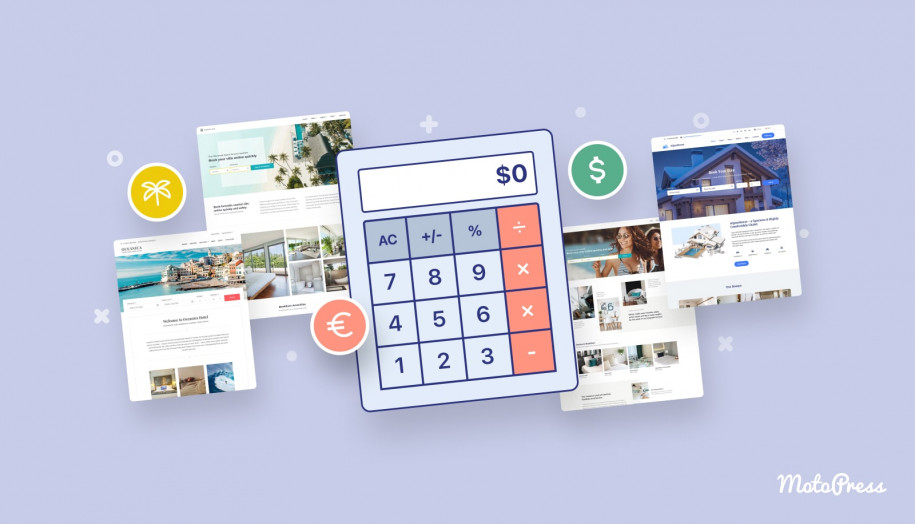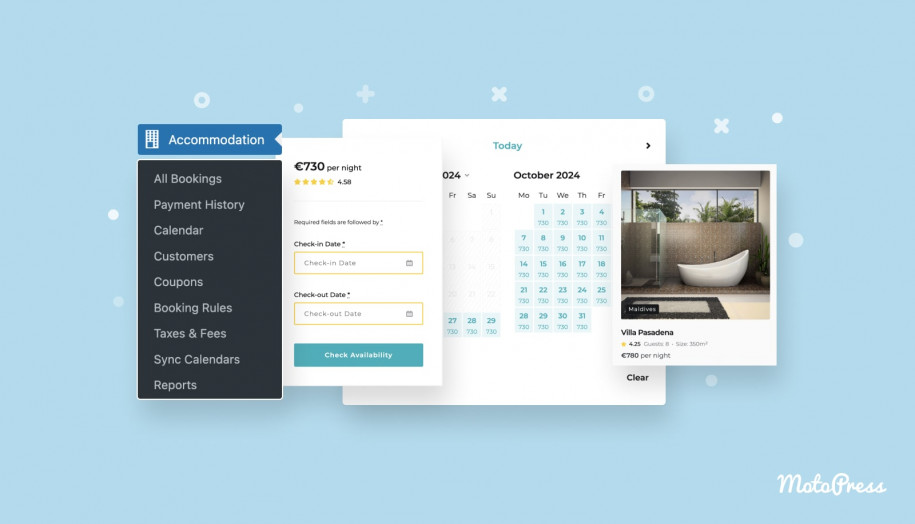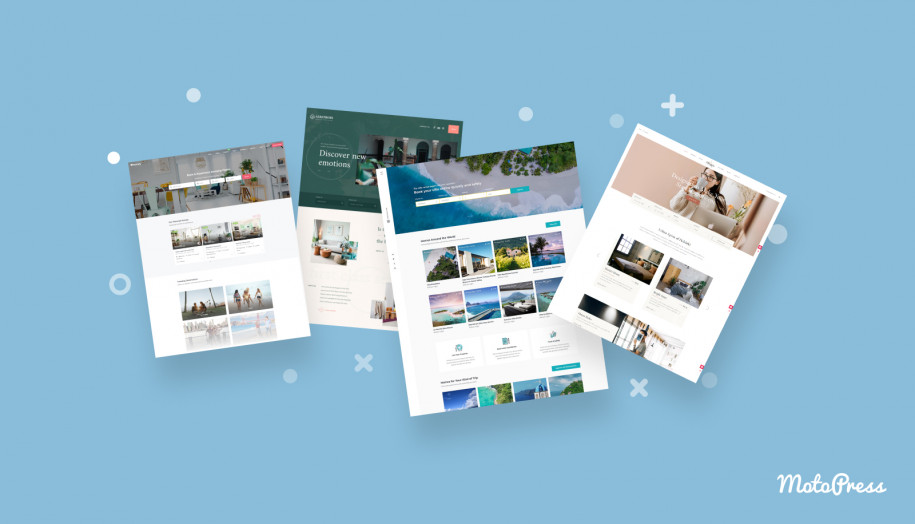Wie miete ich Studio -Space online auf der WordPress -Website?
Veröffentlicht: 2025-06-18Inhaltsverzeichnis
Das Vermieten eines Veranstaltungsortes oder eines Studios ist viel einfacher, wenn Sie Ihre Verfügbarkeit nur einmal konfigurieren können-und ermöglichen es den Kunden, die Zeit, die zu ihnen passt, selbst zu planen. Um ein solches Buchungssystem auf WordPress zu implementieren, benötigen Sie im Grunde nur ein Plugin - Motopress -Terminbuchung.
Dies ist einer unserer Bestseller für stündliche Buchungen, einschließlich für Räume und Mietobjekte.
Trotz der Referenz "Termine Booking" im Plugin -Namen werde ich Ihnen zeigen, dass es in Ordnung ist, sie als WordPress -Miet -Plugin für Studios und Räume zu verwenden. Es wird als gut geölte Maschine für stündliche Vermietungen von Veranstaltungsorts arbeiten!
Wer kann das Buchungs -Plugin verwenden?
Bevor Sie Ihnen die Schritte zur Einrichtung des Plugins zum Mieten von Studio -Raum zeigen, schauen wir uns einige echte Mietgeschäftsszenarien an, wenn das Plugin perfekt geeignet ist:
- Stundenverleih für Kunststudios, Fotostudios oder Musik-/Aufnahme-/Probenstudios.
- Kunden können im gleichen Zeitfenster Schreibtische, private Büros oder gemeinsame Bereiche buchen.
- Mieten Sie einen Veranstaltungsort mit mehreren Räumen oder Hallen (z. B. Konferenzzentren) mit verschiedenen Gastgebern.
- Mieten Sie Zimmer für mehrere Aktivitäten gleichzeitig.
- Massagetherapeuten oder Berater können in überlappenden Stunden Behandlungsräume innerhalb desselben Gebäudes mieten.
- Klassenzimmer für einen oder mehrere Ausbilder und Gruppen.
Wie Sie sehen, ist es eine gute Option für kleine Studios, Schulen oder Veranstaltungsorte.
Was können Sie mit diesem Plugin erreichen, wenn wir uns bestimmte Funktionen und Funktionen ansehen? Lassen Sie uns diejenigen hervorheben, die für die Vermietung von Räumen wichtig sind. 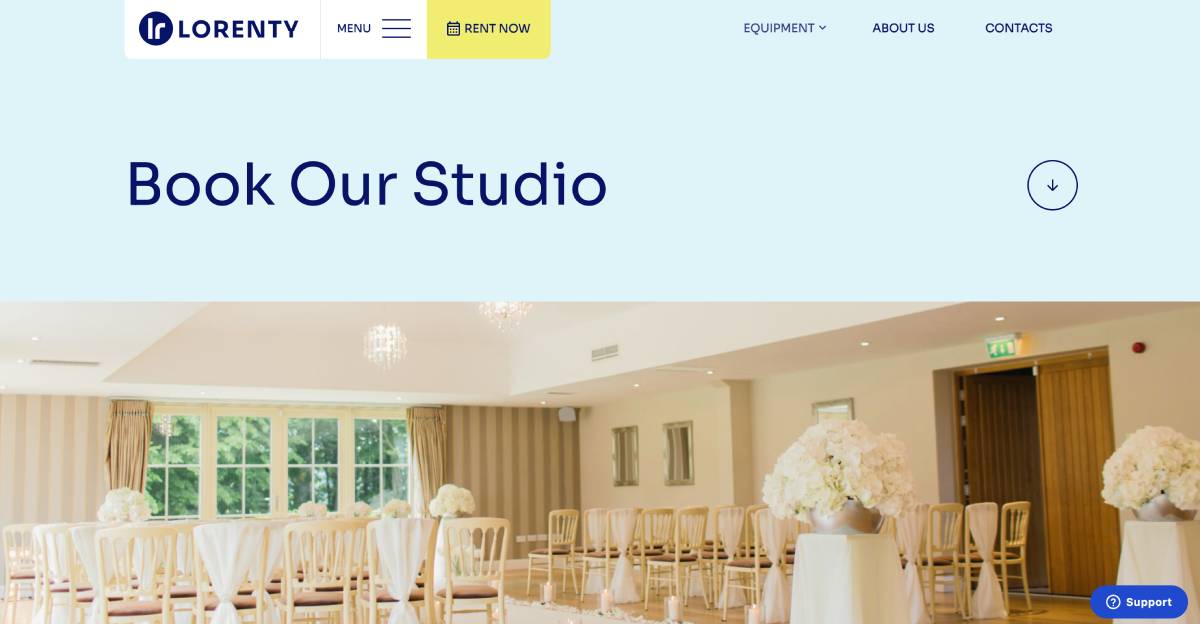
- Erstellen Sie unbegrenzte Mieträume und setzen Sie variable Kosten für sie.
- Vordefinierte verfügbare Mietdauer, die Kunden buchen können.
- Stellen Sie die maximale verfügbare Kapazität von Personen für einen Mietraum ein.
- Aktivieren Sie Buchungen des gleichen Zeitschlitzes verschiedener Personen (z. B. Co-Working-Räume, Yoga oder Tanzstunden).
- Richten Sie automatisierte Online -Zahlungen ein.
- Konfigurieren Sie automatisierte Benachrichtigungen.
- Erlauben Sie Kunden, ihr Konto zu künftigen Buchungen (z. B. Musikaufnahme oder Probenstudio) zu beschleunigen.
Um Beispiele in diesem Tutorial zu präsentieren, werde ich WordPress -Themen von Motopress verwenden, die bereits die Premium -Version des Buchungs -Plugins kostenlos enthalten, aber Sie werden sehen, dass ich das Lorenty -Thema häufiger als die anderen verwenden.
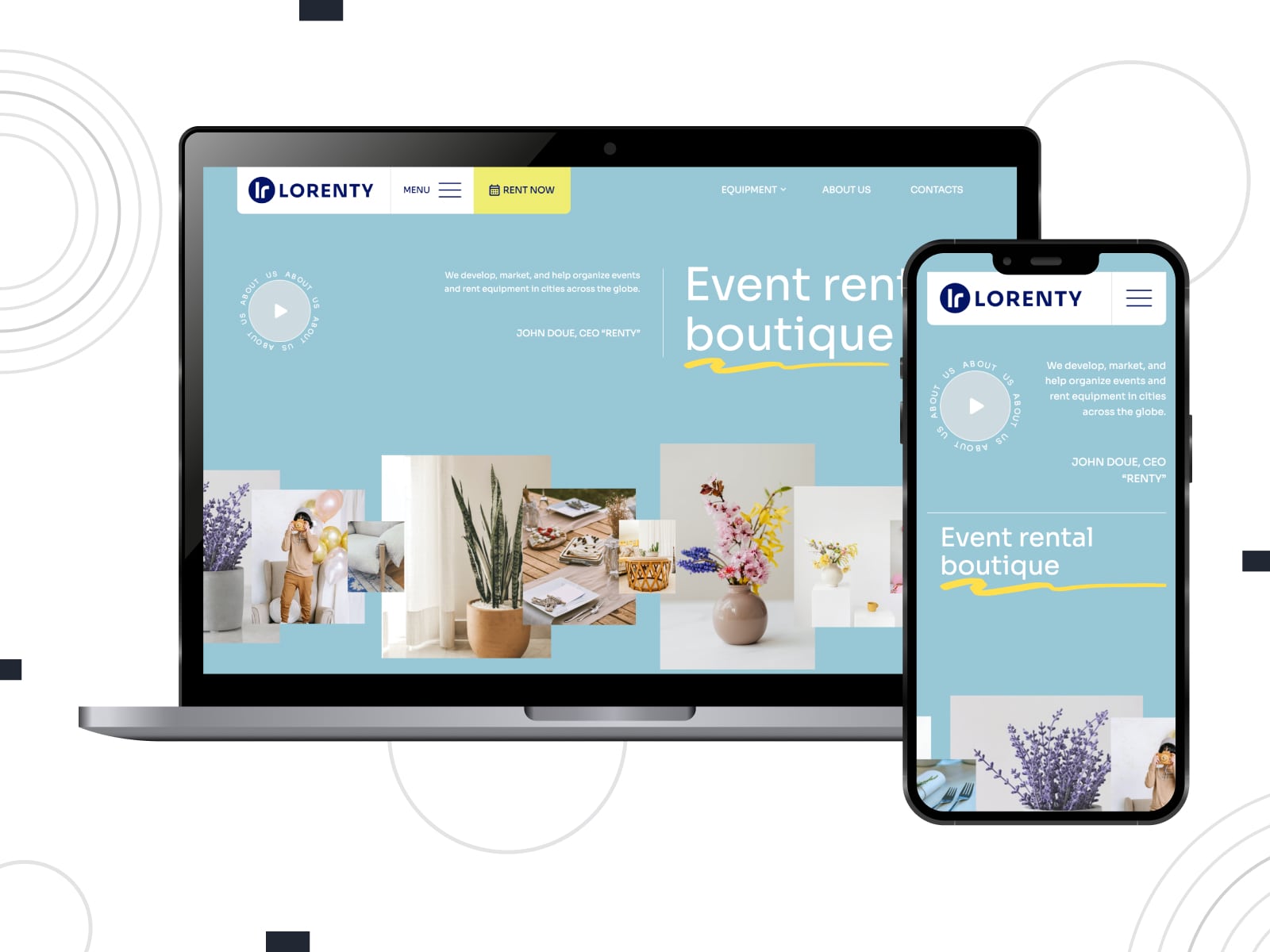
Schritt 1. Installieren Sie das Buchungs -Plugin
Unabhängig davon, für welches WordPress -Thema Sie sich entscheiden, wird das Motopress -Termbuchungs -Plugin nahtlos mit allen zusammenarbeiten. Sie können entweder mit einer kostenlosen oder einer Premium -Version beginnen.
Kostenloses Terming -Buchungs -Plugin
Terminbuchung Pro
Sobald das Plugin installiert ist, aktivieren Sie es, wie Sie es normalerweise mit jedem anderen Plugin tun würden.
Das Menü "Termine" sollte angezeigt werden. Hier können Sie Ihre Plugin -Einstellungen zum Mieten eines Studio -Bereichs online anpassen.
Dann springen Sie direkt zu unserem Tutorial unten.
Schritt 2. Mitarbeiter hinzufügen
Mit dem Menü "Mitarbeiter" können Sie dem System unbegrenzte Mitarbeiter hinzufügen. Fügen Sie so viele Mitarbeiter hinzu, wie Sie Mieträume haben. 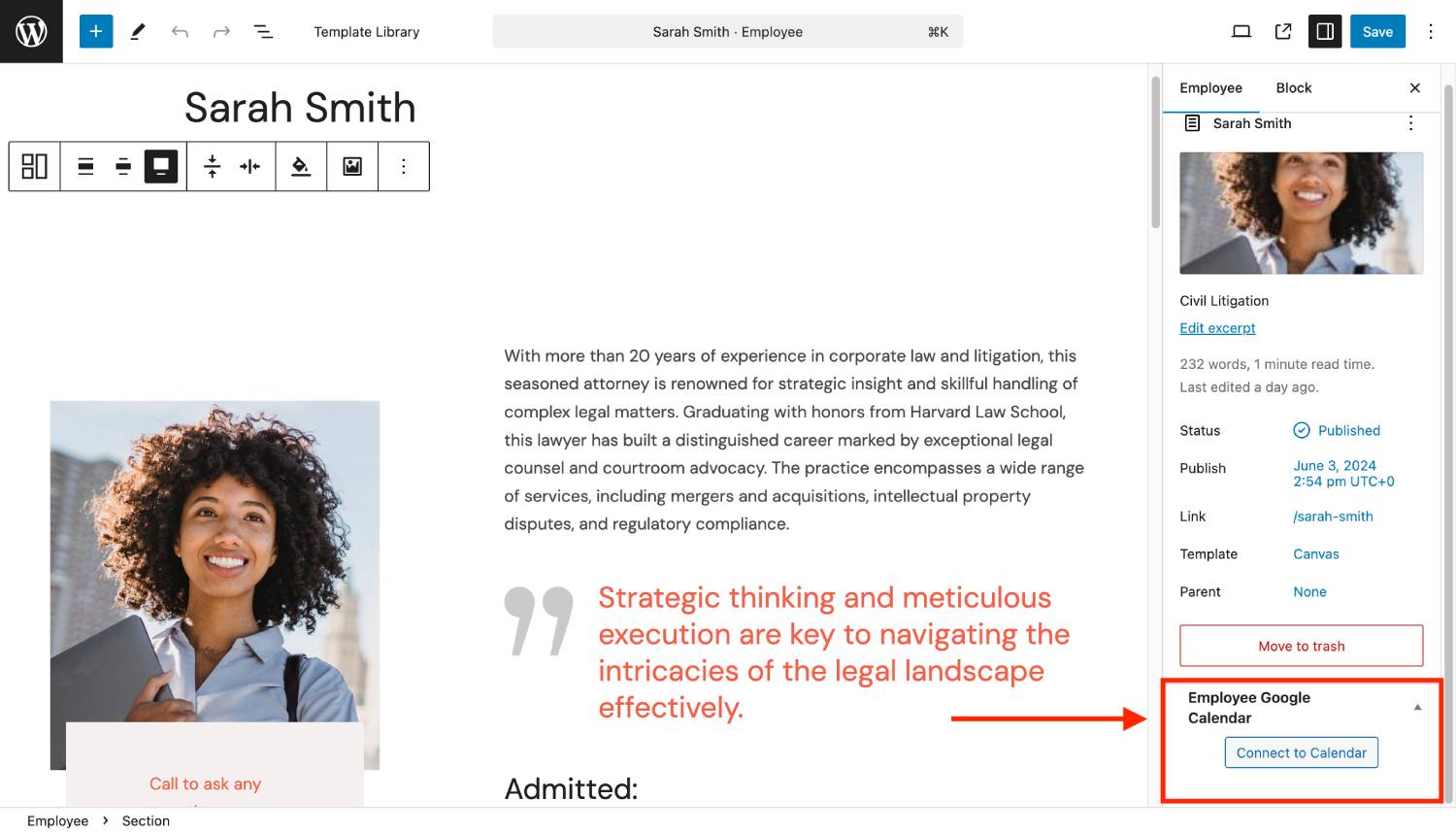
Auch wenn Sie die Auswahl der Mitarbeiter/Person im Buchungsformular nicht ausgeben müssen, müssen sie das System hinzufügen, um die Verfügbarkeit von Mieträumen zu steuern. Machen Sie sich keine Sorgen, Sie können die Mitarbeiterinformationen dann bei Bedarf vollständig aus der Buchungsseite verbergen und die Kontrolle darüber nur im Back-Office behalten.
Falls Sie Kunden erlauben möchten, einen Ausbilder, einen Host usw. auszuwählen, können Sie dem Widget einen "Mitarbeiter" -Ausokument hinzufügen. Einfach peasy.
Wenn Sie eine engagierte Person dem Mietraum zugeordnet haben möchten (der über neue Buchungen im Google -Kalender informiert wird), können Sie später ihre E -Mail -Adresse an das Mitarbeiterprofil anschließen.
Schritt 3. Erstellen Sie Standorte
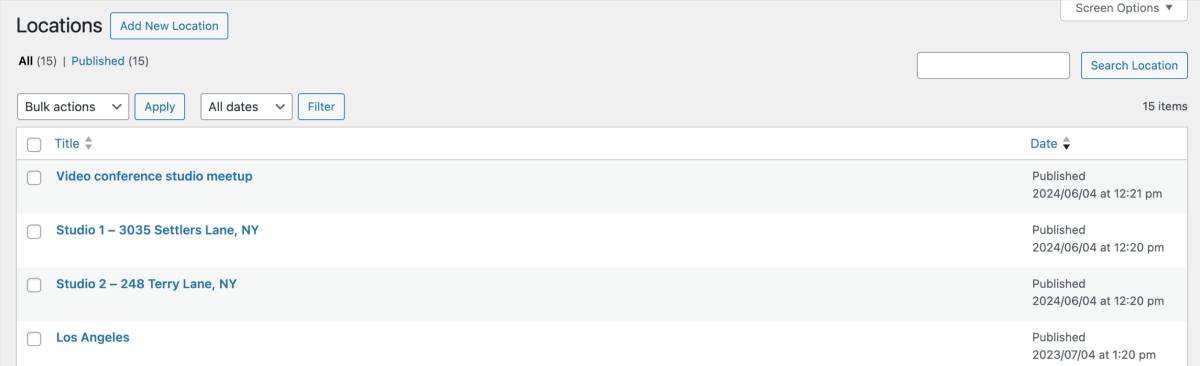
Das Plugin muss mindestens einen Ort für Ihr Mietstudio einrichten. Die Mitarbeiter sind an die genauen Standorte gebunden, die Sie hinzufügen.
Wenn Sie beispielsweise drei Probenhallen in nur einem Gebäude haben, möchten Sie möglicherweise den Standortauswahlschalter im Buchungsformular deaktivieren (es vollständig ausblenden). Sie müssen jedoch dem Plugin hinzugefügt werden.
Wenn Sie jedoch in verschiedenen Regionen oder Städten unterschiedliche Studioräume haben, ist es sinnvoll, den Standortauswahl zu präsentieren, um die Suche nach Ihren Kunden zu vereinfachen.
Zusammenfassend lässt sich sagen, dass Sie den Standortauswahl im Buchungs-Widget anzeigen müssen, aber es ist ein Muss, dass er über das Back-Office des Plugins eingerichtet ist.
Schritt 4. Verwalten Sie die Verfügbarkeit für Studio -Bereiche
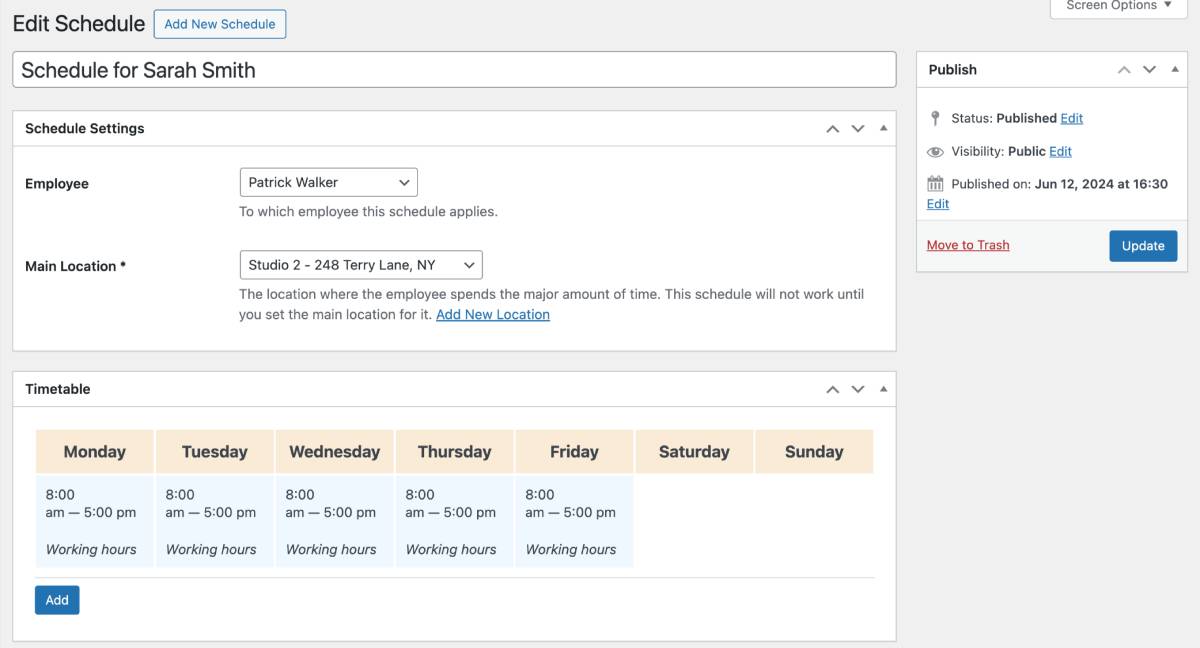
Gehen Sie zu den "Zeitplänen" des Plugin -Dashboards, um die Verfügbarkeit für Mitarbeiter zu verwalten.
Wenn Sie Kunden nicht ermöglichen möchten, bei einer Buchung Mitarbeiter auszuwählen, können Sie die Mitarbeiterinformationen verbergen und die Verfügbarkeit an einen Mietraum weitergeben.
In diesem Menü passen Sie also die Verfügbarkeit anhand der Mitarbeiter und des Standorts an. Wenn Sie Mitarbeiter haben, setzen Sie die Verfügbarkeit des Personals ein. Wenn Sie dies nicht tun, verwenden Sie einfach "Mitarbeiter", um die Verfügbarkeit von Mieträumen einzurichten.
- Sie können unterschiedliche Arbeitszeiten Ihres Raumes hinzufügen, basierend auf dem Wochentag.
- Fügen Sie Mittagessen und Pausen hinzu, um bestimmte Zeiträume als nicht verfügbar zu markieren.
- Fügen Sie benutzerdefinierte Arbeitszeiten für bestimmte Daten hinzu.
- Wählen Sie Days-Off (wenn Ihr Studio nicht buchstäbenswert ist).
Schritt 5. Mieträume erstellen
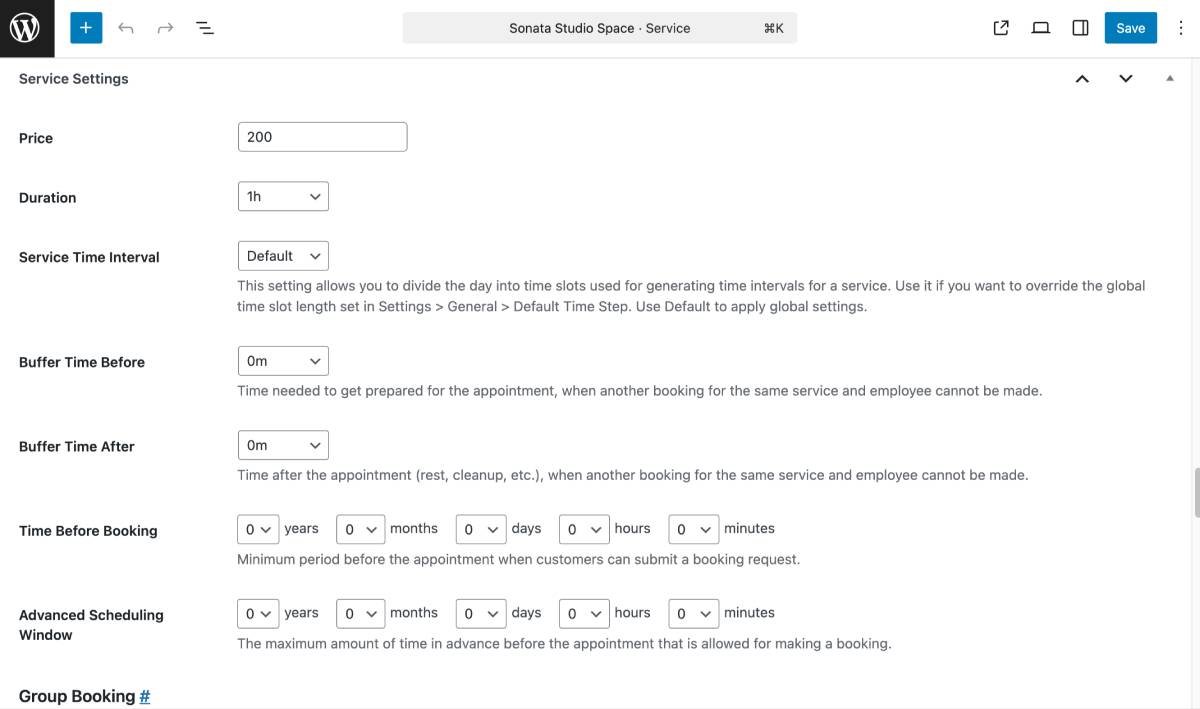
Schließlich können Sie alle Mietstudios über das Menü "Services" Ihres Termbuchungs -Plugins hinzufügen.
Ein Service ist also ein tatsächlicher Mietraum. In diesem Schritt haben Sie mehrere Einstellungen:
- Fügen Sie einen Namen und eine detaillierte Beschreibung eines Mietstudios hinzu.
- Fügen Sie es einer Kategorie hinzu, wenn Sie viele Vermietungen haben und die Suche nach Kunden beschleunigen möchten.
- Wählen Sie eine Option für Mietdauer und ihre Kosten aus.
- Sie können auch Pufferzeiten hinzufügen, wenn Sie das Studio vor dem nächsten Kunden reinigen oder vorbereiten müssen.
- Legen Sie optional einen minimalen und maximalen Zeitraum vor der tatsächlichen Mietzeit fest, wenn ein Kunde ein Studio buchen kann.
Als nächstes können Sie die minimale und maximale Kapazität anpassen - wie viele Personen können einen Mietraum enthalten. Zum Beispiel, wenn Sie große Gruppenproben anbieten. Es gibt ein paar Nuancen:
- Sie können "Gruppenreservierungen" aktivieren, wenn Sie möchten, dass unabhängige Personen die ausgewählte Anzahl von Orten buchen. Zum Beispiel funktioniert es für Co-Working-Räume oder Yoga-Studios, wenn der gleiche Zeitfenster von mehreren Personen gebucht wird. Betrachten Sie es als Tickets für Ihren Mietraum.
- Mit deaktivierter und Kapazitätsgruppenreservierungen und Kapazitätsabschluss ermöglichen Sie eine Person im Auftrag einer Gruppe (gemäß der von Ihnen festgelegten Kapazität).
Für jedes Szenario können Sie Ihr benutzerdefiniertes Etikett für buchbare Elemente hinzufügen. Zum Beispiel Sitzplätze in einem Klassenzimmer.
Wann können Sie die Reservierungsbuchungsfunktion verwenden? Betrachten Sie diese Fälle, um Studio -Raum zu vermieten:
- Kunstgalerien - für Ausstellungen oder Fotoshootings.
- Musikstudios - zur Aufnahme oder Proben.
- Tanzstudios - für Proben, Kurse oder Fitnessaktivitäten.
Bei den Preisen können Sie auf den Preis „Multiplizieren Sie mit der Anzahl der gebuchten Artikel oder Flecken“ klicken, um diese Berechnung zu ermöglichen, wenn ein Kunde eine Buchung durchführt.
Sie müssen auch die an diese Studios gebundenen Mitarbeiter auswählen. Denken Sie daran, dass Sie einen Mitarbeiter auswählen müssen, um die Verfügbarkeit für den Mietraum einzurichten.

Beachten Sie auch die Einlageneinstellungen. In diesem Abschnitt können Sie anstelle der gesamten Mietkosten eine Partikelzahlungssammlung (fest oder eingezahlt) aktivieren.
Schritt 6. Konfigurieren von Währungen, Gutscheinen und Seiteneinstellungen
Im Menü "Einstellungen" des Plugins, mit dem Sie Studio -Bereich vermieten können, finden Sie viele grundlegende Konfigurationen für das Buchungssystem. Ich werde nicht ins Detail gehen, aber ich werde einige wichtige Einstellungen hervorheben:
- Buchungsbestätigungsmodus (die Buchung manuell steuern oder automatisch mit einer Zahlung genehmigen).
- Richten Sie die erforderlichen Systemseiten ein.
- Aktivieren Sie den Gutschein, um den Kunden manuell zusätzliche Rabatte zu gewähren.
- Aktivieren Sie die Erstellung von Kundenkonto.
- Aktivieren Sie die Buchung von Stornierungen durch Kunden.
- Währung und Standardland auf der Kasse.
Schritt 7. Richten Sie Zahlungen und E -Mails ein
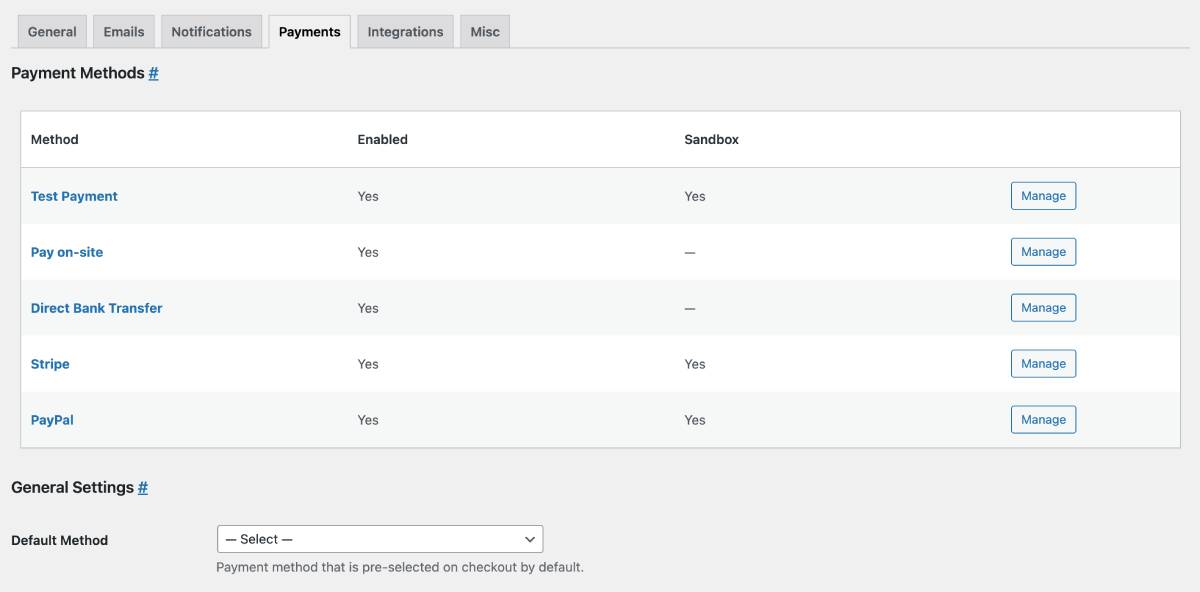
Um das Plugin weiter anzupassen, müssen Sie E -Mail -Benachrichtigungsvorlagen, Zahlungsgateways und mögliche Integrationen einrichten.
Zu den verfügbaren Zahlungen gehören:
- Streifen
- Paypal
- Vor Ort bezahlen
- Banküberweisung
- Quadrat (über Add-On).
Mit der im Motopress Terminbuchungs -Plugin verfügbaren Testzahlungsoption können Sie schnell testen, wie Zahlungen funktionieren.
Mit dem Plugin können Sie den Inhalt dieser Benachrichtigungen für Sie und Ihre Kunden anpassen und Brandingelemente (Farben, Schriftarten, Fußzeile usw.) anpassen.
Unnötig zu erwähnen, dass Sie sogar SMS senden können, um Ihre Kunden über die Buchung von Details zu informieren-automatisch mit dem dedizierten Twilio-SMS-Add-On. Sobald Sie es installiert haben, verfügen Sie über ein zusätzliches Einstellungsfeld, um dieses Plugin so einzustellen, dass Sie Studio -Space vermieten können.
Schritt 8. Fügen Sie der WordPress -Site ein Buchungsformular hinzu
Jetzt ist es Zeit, Ihr Studio online online auf WordPress zu machen!
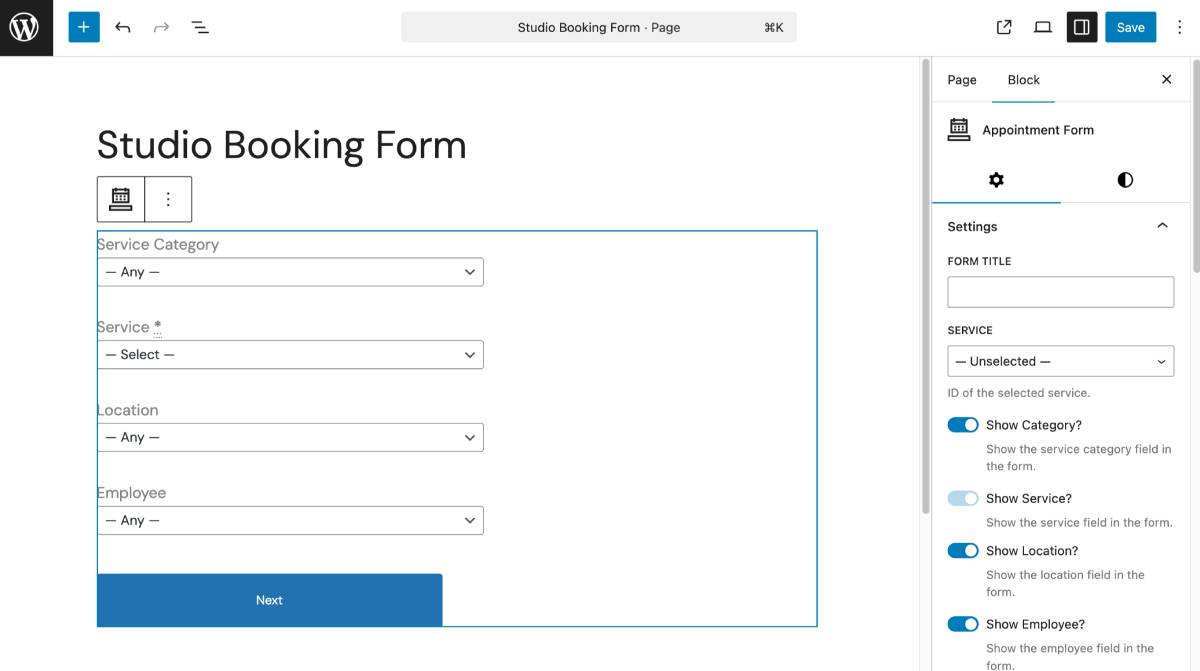
Das Motopress Termin-Buchungs-Plugin arbeitet nahtlos mit allen Seitenbauern zusammen, mit maßgeschneiderten Blöcken für die Termine von Gutenberg Editor, Elementor und Divi.
Um ein Block/Widget hinzuzufügen, öffnen Sie einfach die benötigte Seite oder posten> Finden Sie den Block in der Bibliothek mit Blöcken> Fügen Sie ihn zur Seite hinzu.
Hier haben Sie noch mehr Einstellungen, um die Felder des Buchungsformulars und deren Etiketten anzupassen. Zum Beispiel:
- Formfelder zeigen oder verbergen. "Service" ist das einzige Feld, das Sie nicht verbergen können.
- Setzen Sie ein Studio im Bereich "Dienste" vor (damit es standardmäßig ausgewählt wird).
- Geben Sie benutzerdefinierte Namen für die Felder ein.
- Wählen Sie die Anzahl der Spalten für den TimePicker aus.
- Wählen Sie entweder die Mietdauer oder nur die Startzeit.
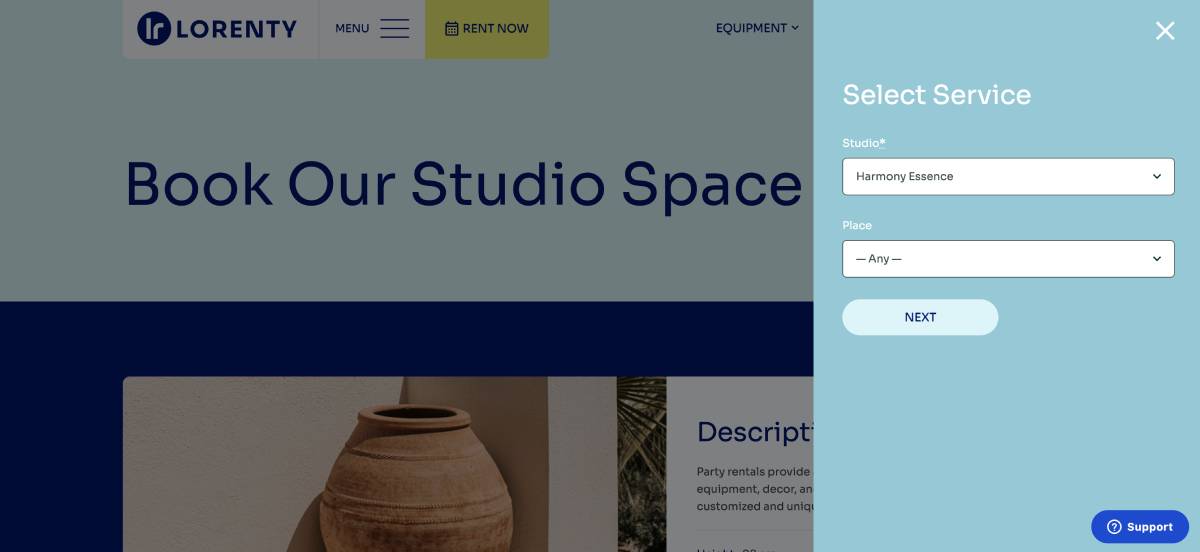
Sobald Sie mit dem Ergebnis zufrieden sind, veröffentlichen Sie das Formular. Denken Sie daran, dass es einfach ist, das Buchungsformular in einen beliebigen Ort auf Ihrer Website zu legen, einschließlich Widget -Bereichen wie WordPress -Seitenleisten oder Header.
Was sind Ihre zusätzlichen Optionen?
Mit Premium -Erweiterungen für das Plugin für Terminbuchung können Sie noch mehr Lösungen mit dem Plugin anschließen und bestimmte Anforderungen oder bessere Track -Buchungen lösen.
- Videokonferenzen Wenn Sie Online -Meetings anbieten möchten.
- PDF -Rechnungen Wenn Sie mehr professionelle Rechnungen an Kunden senden möchten.
- Google Analytics, um Interaktionen mit Ihrem Buchungsformular zu verfolgen.
- Checkout Fields Editor zum Sammeln weiterer Informationen über das Buchungsformular.
Unnötig zu erwähnen, dass Sie all diese Add-Ons mit einem fantastischen Rabatt in ein Bündel bekommen können.
FAQ
Kann ich täglich Studioflächen vermieten?
Gibt es ein WordPress Photography Studio -Thema?
Was ist das beste Thema, um eine Mietwebsite WordPress zu erstellen?